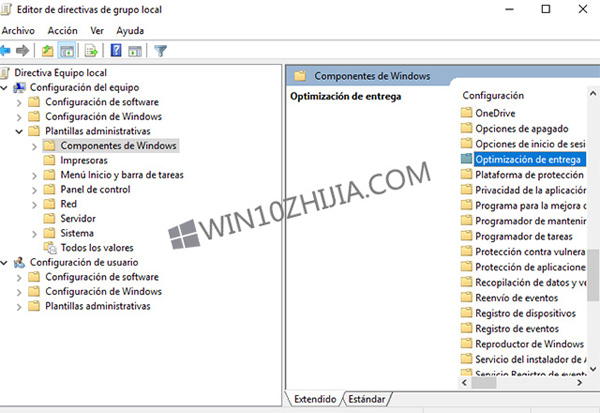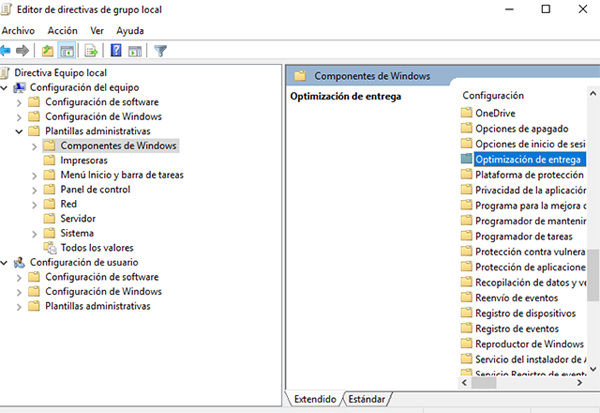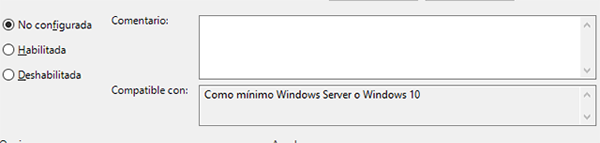在本教程中,我们将教您在windows10的***个和第二个平面中下载更新的特定时间限制带宽。这样,您可以指定时间范围来限制接收更新的带宽(以百分比表示) 的Windows。 使用这种技术,您可以在不担心Internet数据的情况下工作。
为了限制下载更新的特定时间内的带宽,我们将使用windows 10本机功能(它附带2018年4月的更新)。
如何在后台针对windows10更新的特定时间限制带宽?
首先,您必须打开windows10的“本地组策略编辑器”。为此,请键入Windows搜索引擎“gpedit.msc”。
在左侧,您将看到选项“计算机配置”,在“管理模板”文件夹下,单击它,在右侧选择“Windows组件”和子文件夹“交付优化”。 您只需选择文件“设置营业时间以限制后台下载的带宽”(英文:“设置营业时间限制后台下载带宽”)。
此时将打开一个弹出窗口。 从那里,您必须选择“已启用”选项,稍后确定时间范围,并完成您必须确定计划期间的带宽限制。
单击“确定”后,将完全配置在后台限制windows10更新的特定小时带宽的配置。
如何在前台的windows10更新的特定时间内限制带宽?
在同一个文件夹,你还会发现文件“设置营业时间限制在前台下载带宽”(英文:“设置营业时间限制下载带宽前景”)。
在窗口中,所有配置都相同。您将找到的***区别是为前台下载设置特定小时的带宽限制。
你已经设置的下载限制时间范围内,无论是在前台和后台,对于windows 10的更新,这将有助于当你有工作,观看流视频或玩你使用的所有数据网络网络。
“编辑本地组策略”在版本“企业版和专业版的” windows 10中可用。如果您使用的是windows 10的其他版本,你可以从这个程序下载“编辑本地组策略”。